手机怎么设置网络连接wifi 手机如何连接无线网络
更新时间:2024-01-09 09:49:34作者:jiang
在现代社会中手机已经成为我们生活中不可或缺的一部分,而手机的网络连接也是我们使用手机的重要功能之一。在手机中设置网络连接和连接无线网络,成为了我们日常生活中必不可少的操作。如何设置手机的网络连接和连接无线网络呢?接下来我们将一起探讨手机设置网络连接的方法和连接无线网络的步骤。无论是在家中、办公室还是公共场所,通过简单的设置,我们可以轻松连接到无线网络,享受快速、稳定的网络体验。让我们一起来了解手机设置网络连接和连接无线网络的方法吧!
操作方法:
1.将手机上方的菜单栏下拉。点击”设置“图标。
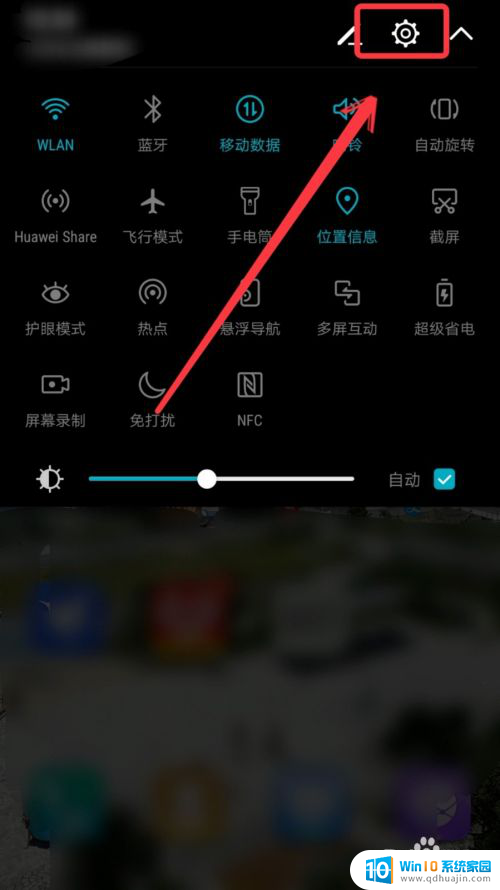
2.进入后打开”无线和网络“。

3.进入无线和网络项后打开”WLAN“。
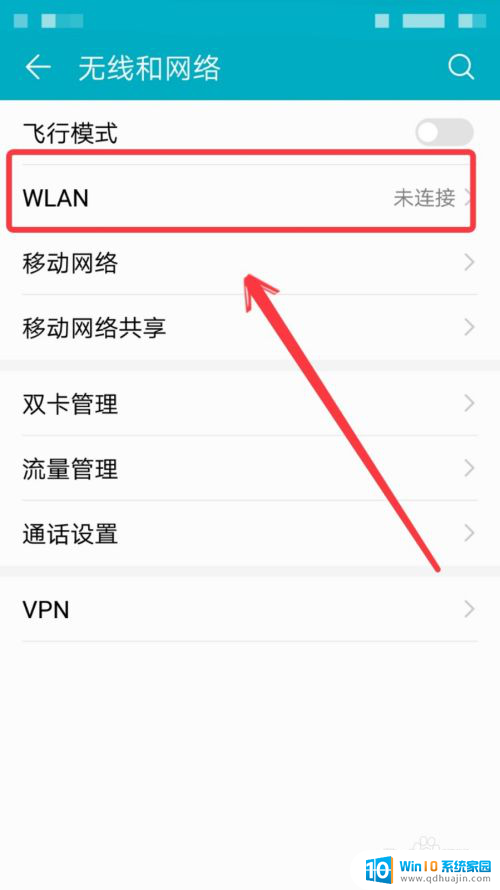
4.进入后先点开”WLAN“后面的开关。然后手机就会自动搜索附近的无线网络,找到你需要加入的。然后点击。
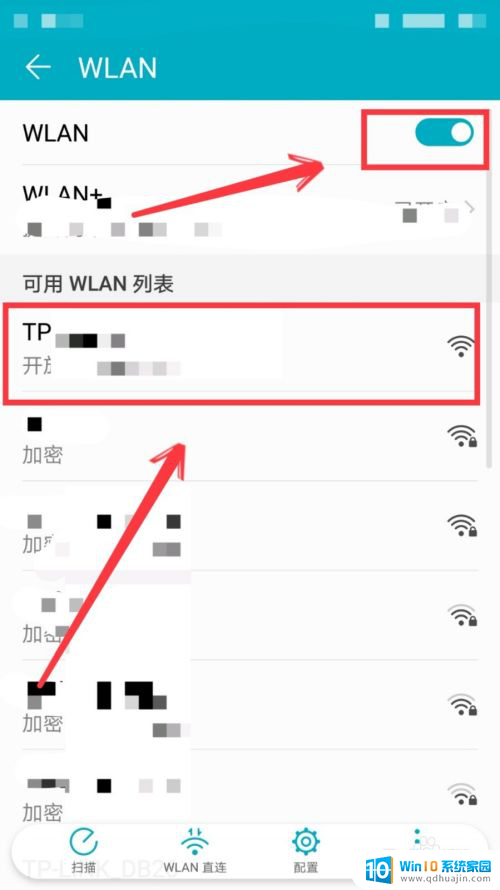
5.点入后在弹出的密码条内输入正确的密码。输入后点击”连接“。这样就可以用WIFI上网了。
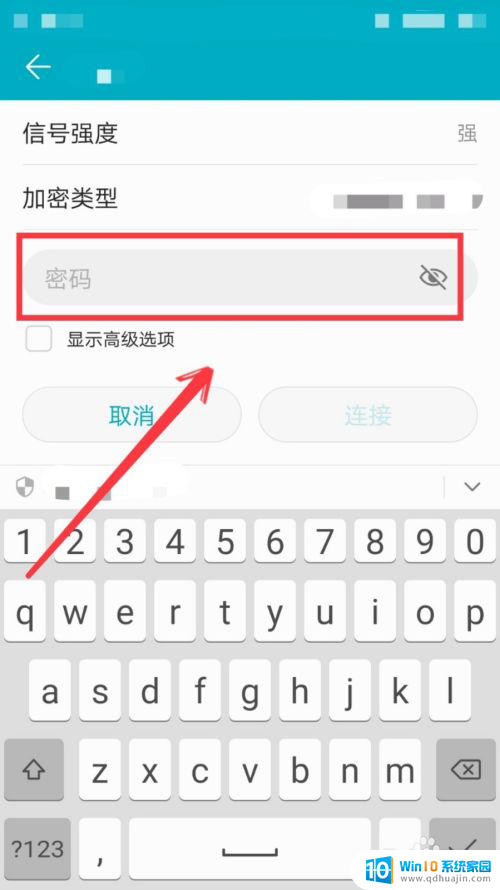
以上是关于如何设置手机的网络连接WiFi的全部内容,如果有遇到相同问题的用户,可以参考本文中介绍的步骤进行修复,希望对大家有所帮助。
手机怎么设置网络连接wifi 手机如何连接无线网络相关教程
热门推荐
电脑教程推荐
win10系统推荐
- 1 萝卜家园ghost win10 64位家庭版镜像下载v2023.04
- 2 技术员联盟ghost win10 32位旗舰安装版下载v2023.04
- 3 深度技术ghost win10 64位官方免激活版下载v2023.04
- 4 番茄花园ghost win10 32位稳定安全版本下载v2023.04
- 5 戴尔笔记本ghost win10 64位原版精简版下载v2023.04
- 6 深度极速ghost win10 64位永久激活正式版下载v2023.04
- 7 惠普笔记本ghost win10 64位稳定家庭版下载v2023.04
- 8 电脑公司ghost win10 32位稳定原版下载v2023.04
- 9 番茄花园ghost win10 64位官方正式版下载v2023.04
- 10 风林火山ghost win10 64位免费专业版下载v2023.04